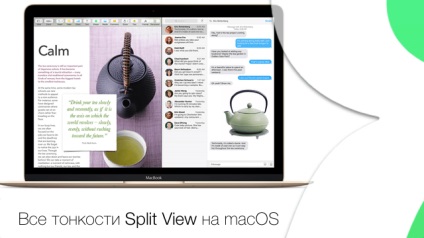
Pentru prima dată, modul View Split a fost introdus în OS X 10.11 El Capitan. Deci, dacă ați actualizat deja Mac-ul dvs. la acest firmware sau mai recent, puteți învăța cu ușurință o caracteristică utilă fără probleme.
Pentru a rula două aplicații în Split View, trebuie să fixați punctul verde din colțul din stânga sus al ferestrei aplicației (butonul full-screen). O scurtă atingere va duce la maximizarea ferestrei programului pe întregul ecran de pe desktopul suplimentar, iar cea lungă va duce la lansarea aplicației la jumătate, ceea ce trebuie să facem.
După apăsarea lungă pe butonul verde de desfășurare, se va sugera selectarea jumătății din dreapta sau din stânga a ecranului pentru a plasa fereastra.
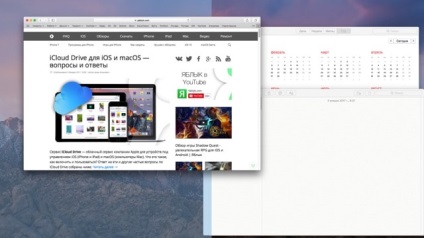
Acum rămâne să selectați cea de-a doua aplicație din restul desktopului (acestea se vor alinia fără a se suprapune pentru navigarea cea mai convenabilă), care va umple automat a doua parte a ecranului în modul Split View. Ambele ferestre ale programului vor fi plasate pe desktopul suplimentar.
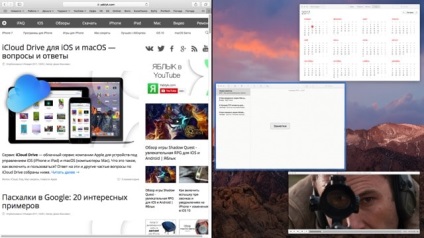
Dacă fereastra este deja în modul ecran complet, apoi pentru a deschide vizualizarea Split View, deschideți Controlul misiunii și glisați a doua fereastră de program pe acest desktop.
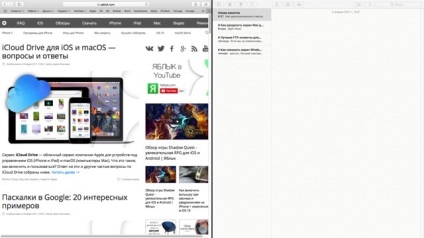
Notă: pentru unele programe, accesarea modului Split View necesită mai mult spațiu pe ecran și puteți obține un mesaj despre lipsa modului de ecran complet (relevant pentru MacBook cu afișaj de 11 inchi). În acest caz, trebuie să măriți rezoluția ecranului (în locul butonului verde în modul ecran complet, va fi afișat un semn plus - butonul pentru zoom).
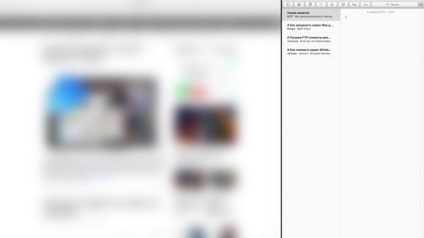
Avantajul modului Split View înainte de a instala programele la jumătate din ecran ca și în Windows este că prin luarea cursorului în mijlocul liniei de divizare puteți schimba rapid raportul jumătăților de pe ecran. De exemplu, acest lucru este foarte convenabil atunci când aveți un browser care rulează pe ecranul 3/4 și programul "Note" pentru restul de 1/4 parte a ecranului. Și puteți marca momente importante fără comutare inutilă.
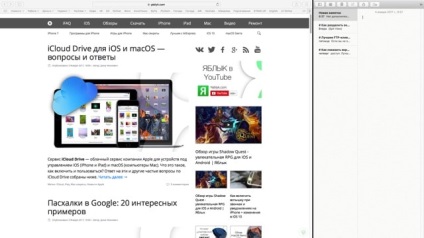
De asemenea, puteți schimba rapid locația programelor trăgând pur și simplu capacul ferestrei oricărei aplicații și apoi glisați-l în cealaltă jumătate a ecranului.
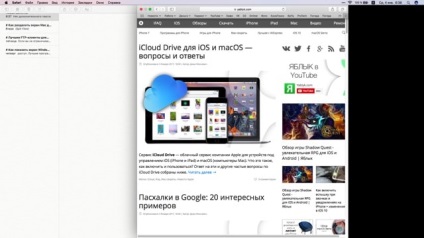
Pentru a ieși din modul Split View, faceți clic pe punctul verde din fereastra oricărui program în execuție.
Articole similare
Trimiteți-le prietenilor: